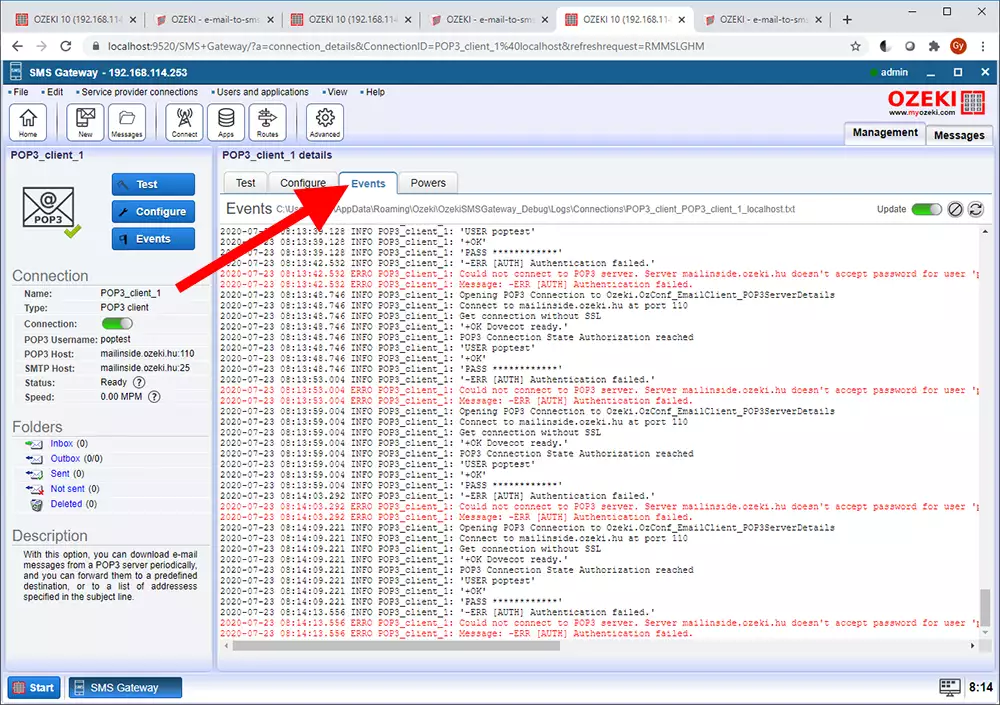E-Mail-zu-SMS-Ereignisse
Diese Anleitung gibt Ihnen Informationen darüber, wie Sie das Ereignisprotokoll der E-Mail-zu-SMS-Verbindung einsehen können. Es ist eine entscheidende Funktion des Ozeki SMS Gateways. Auf diese Weise können Sie alles, was in Ihrem Netzwerk passiert, überwachen und Fehler schneller erkennen. Die Anleitung konzentriert sich auf den integrierten SMTP/POP3-Client des Ozeki 10 SMS Gateways. Sie zeigt Ihnen, wie Sie den "Powers"-Tab öffnen und wie Sie die Ereignisanzeige-Funktion aktivieren können. Die Schritte sind relativ einfach. Die Einrichtung sollte nicht mehr als 3 Minuten dauern.
Wie Sie SMS von POP3/IMAP senden
So senden Sie SMS von POP3/IMAP:
- Starten Sie das Ozeki SMS Gateway
- Wählen Sie den POP3-Client aus
- Gehen Sie auf die Powers-Tab-Seite
- Erstellen Sie eine neue Power
- Wählen Sie Ereignisse aus
- Benennen Sie die Power
- Öffnen Sie die Ereignisse-Tab-Seite
- Überprüfen Sie die Protokolle
Schritt 1 - Öffnen Sie die E-Mail-zu-SMS-Verbindung
Um den Ereignis-Tab einer Verbindung zu erhalten, suchen Sie zunächst im Panel "Benutzer und Anwendungen" die Verbindung, über die Sie mehr erfahren möchten. Hier in Abbildung 1 haben wir eine Beispiel-POP3-Verbindung verwendet. Sie gelangen zum Hauptmenü der Verbindung, indem Sie auf den blau geschriebenen Verbindungsnamen klicken.
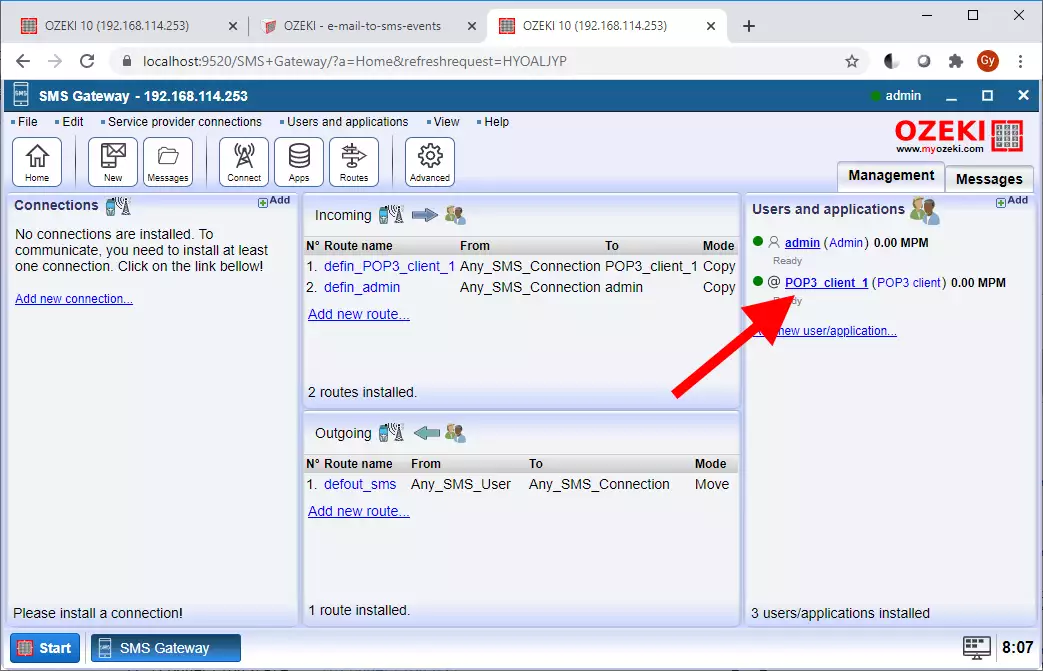
Schritt 2 - Wählen Sie den Powers-Tab der E-Mail-Verbindung
Als Nächstes müssen Sie zum Powers-Tab gelangen. Dieser befindet sich unter dem Namen der Verbindung. Hier sehen Sie die Powers, die Sie für Ihre Verbindung einstellen können. Dies sind verschiedene Einstellungen, die Sie nach Ihren Wünschen konfigurieren können. Sie finden den Button mit Hilfe von Abbildung 2.
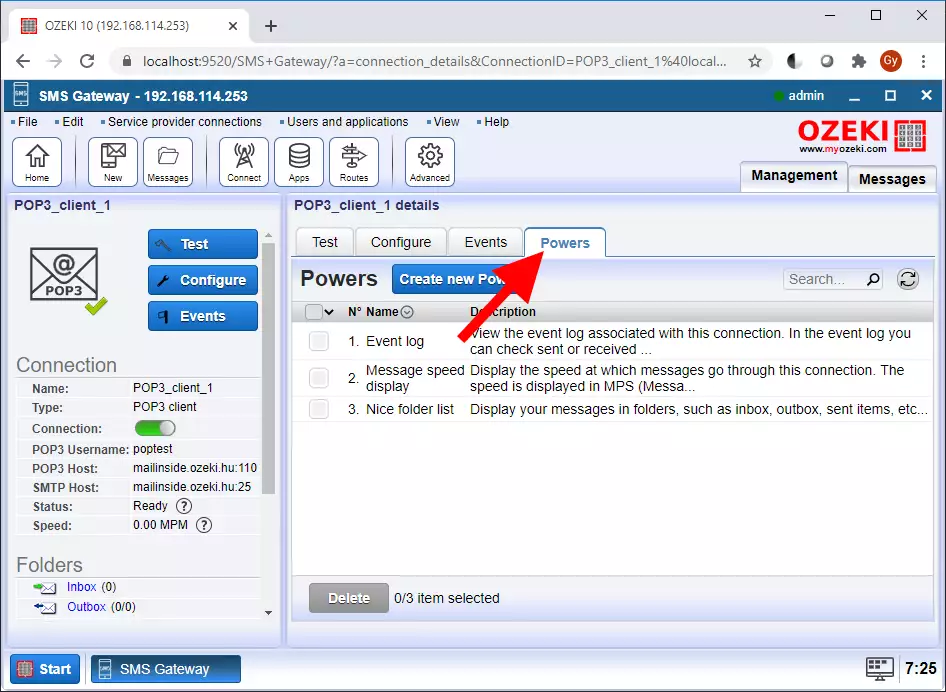
Schritt 3 - Klicken Sie auf "Neue Power erstellen"
Jetzt können Sie eine neue Power für Ihre Verbindung erstellen. Um fortzufahren, klicken Sie auf den Button "Neue Power erstellen", der Sie zum Power-Details-Panel führt. Der Button befindet sich neben dem Titel "Powers". Sie finden ihn mit Hilfe von Abbildung 3.
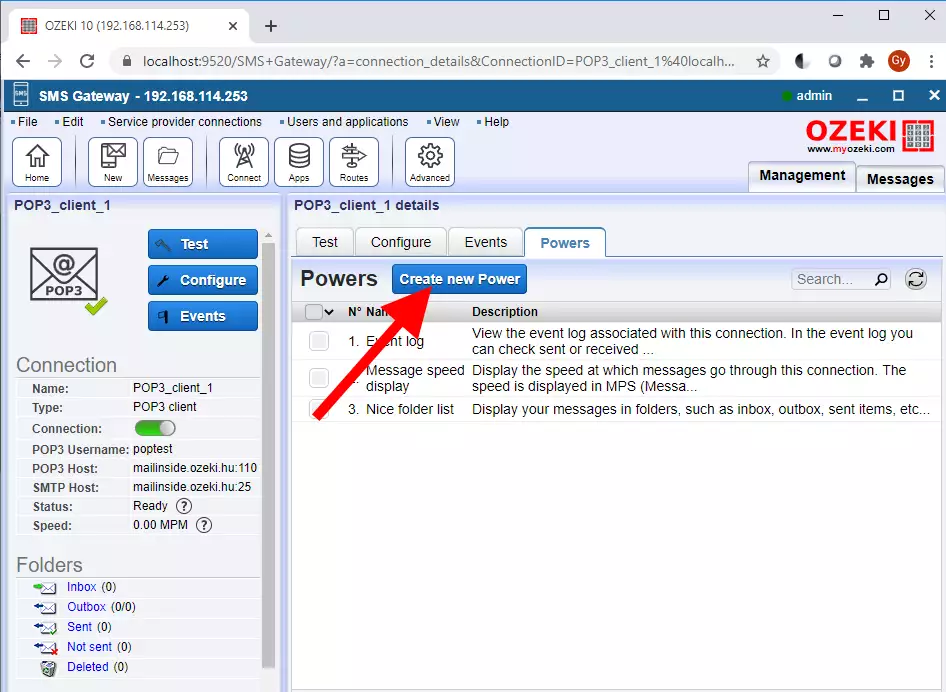
Schritt 4 - Wählen Sie Ereignisse
Sie können in Abbildung 4 die verschiedenen Powers sehen, die Sie für die Verbindung auswählen können. Sie können jede davon installieren, indem Sie auf das Symbol klicken. Um Ihr Netzwerk in Echtzeit zu überwachen, müssen Sie "Ereignisse" auswählen. Um mit der Installation der Power fortzufahren, klicken Sie auf den Button "Ereignisse". Dadurch wird Ihr Ereignisprotokoll geöffnet.
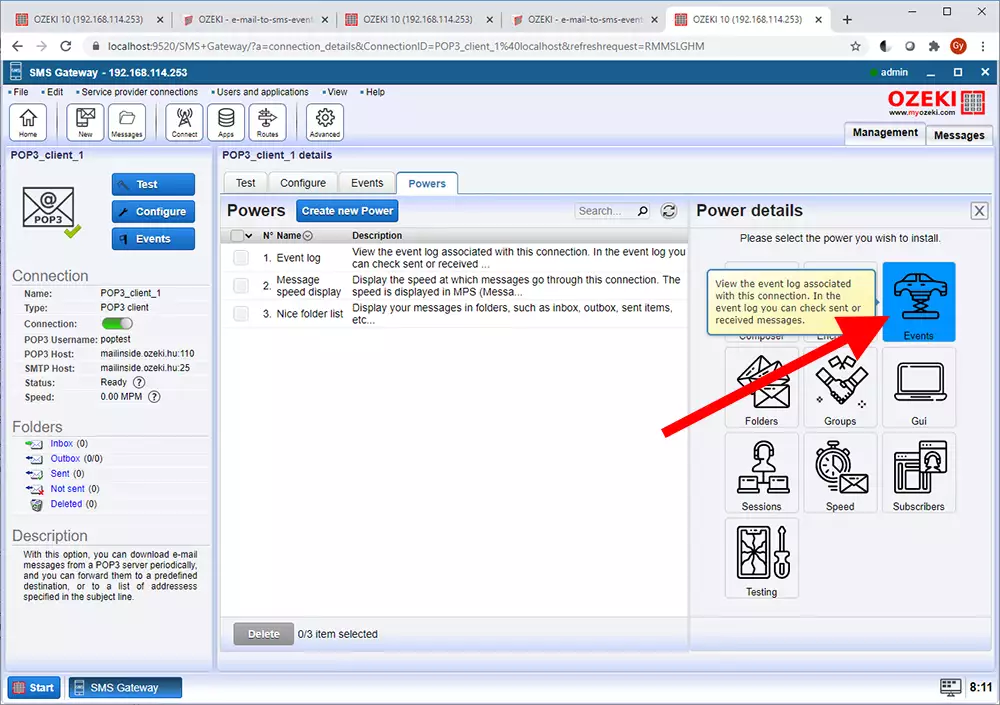
Schritt 5 - Bestätigen Sie Ihre Auswahl
Auf diesem Panel können Sie Ihre neue Power identifizieren, indem Sie ihr einen eindeutigen Namen geben. Geben Sie einfach den Namen in das Feld "Name" ein. Klicken Sie auf "OK", um zum letzten Schritt fortzufahren. Sie finden den Button leicht mit "Abbildung 5".
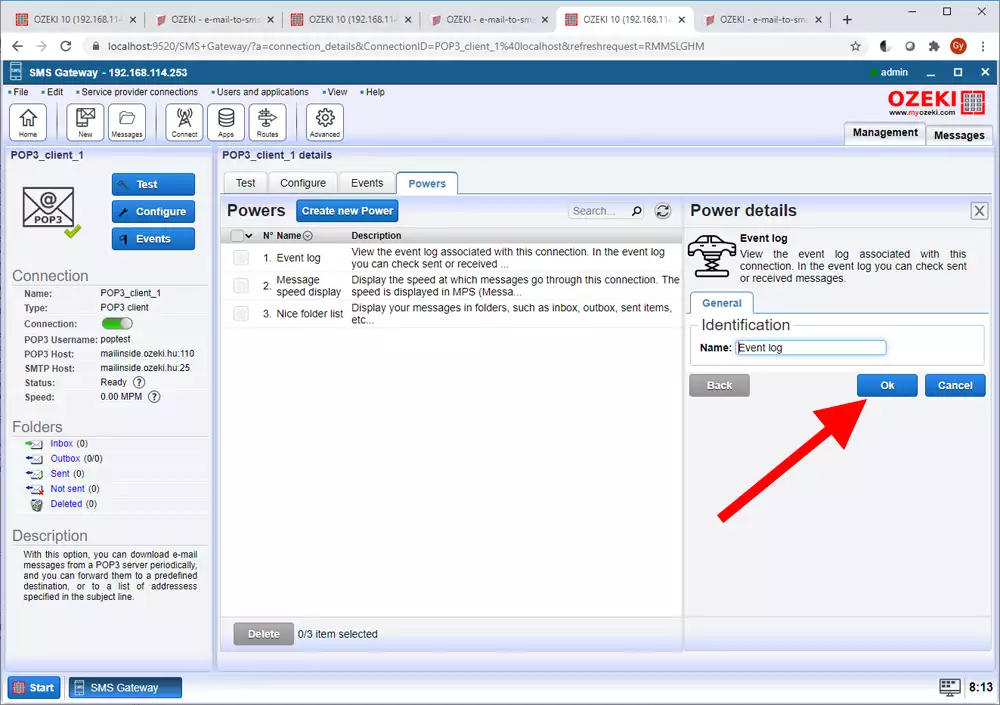
Schritt 6 - Sehen Sie sich das Ereignisprotokoll an
Jetzt können Sie Ihre Verbindung überwachen und die Ergebnisse im "Ereignisse"-Fenster sehen. Sie werden alles sehen, was in Ihrem Netzwerk passiert. Wenn die Zeile rot ist, bedeutet das, dass etwas nicht in Ordnung ist. Normalerweise bedeutet das, dass etwas im System fehlgeschlagen ist. Sie können Ihr Beispiel-Ereignisfenster in "Abbildung 6" betrachten.